在数字化办公场景中,XPS格式作为微软推出的电子文档格式,其应用场景相对特殊。由于大多数办公环境更倾向使用PDF格式进行文件交互,掌握XPS转PDF技巧能有效提升工作效率。本文将详细解析通过虚拟打印技术实现格式转换的完整流程。
专业工具实现XPS转PDF操作指南:
第一步:获取专业文档处理工具
用户需在官方网站获取最新版本的文档处理软件,建议选择带有虚拟打印功能的专业PDF工具。下载完成后按照安装向导逐步完成程序部署,注意安装过程中需勾选虚拟打印机组件。
第二步:启动文件读取程序
通过资源管理器定位目标XPS文档,使用系统默认阅读器打开文件。在文档阅览界面顶部菜单栏找到打印功能入口,该选项通常位于文件或工具菜单的下拉列表中。
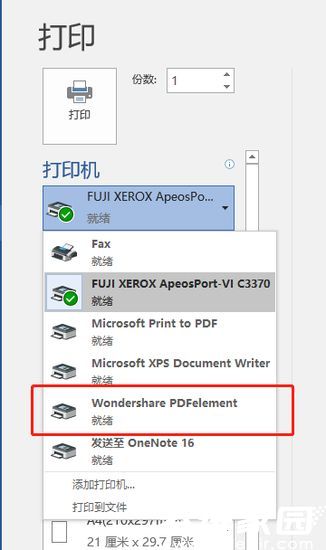
第三步:配置虚拟打印参数
在打印设备选择界面,从设备列表中找到已安装的PDF虚拟打印机。确认页面缩放比例设置为100%,勾选"保留原始布局"选项。对于需要加密的文档,可在此界面提前设置访问密码。
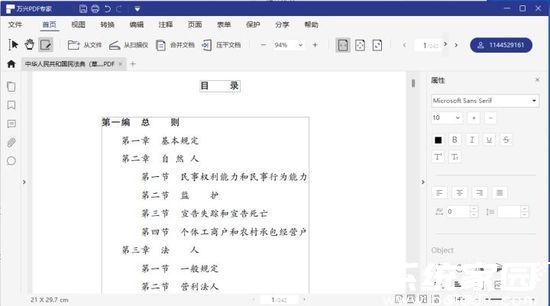
第四步:执行格式转换操作
确认打印参数无误后,点击确认按钮启动转换进程。系统将自动生成PDF预览界面,此时可进行页面旋转、水印添加等二次编辑操作。建议通过滚动浏览确认文档内容完整性。
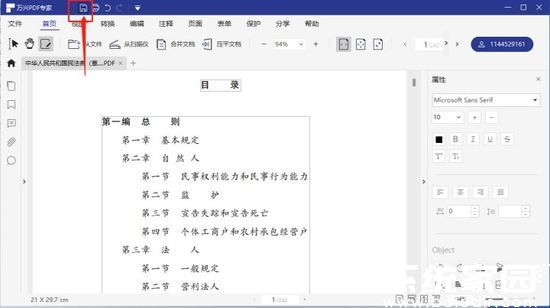
第五步:保存输出文件
在文件菜单选择另存为功能,建议采用"文件名+日期"的命名规则。存储路径推荐选择非系统盘目录,同时可勾选"转换后自动打开文件夹"选项以便快速定位生成文件。
通过上述五个步骤即可完成XPS到PDF的格式转换,整个过程无需复杂的技术操作。值得注意的是,不同软件版本可能存在界面差异,但核心功能模块的位置布局通常保持一致。定期更新软件版本可以获得更稳定的转换效果和更丰富的功能支持。

















